Đồng bộ tin nhắn Zalo từ máy tính sang điện thoại
Đồng bộ tin nhắn Zalo từ máy tính sang điện thoại
Đồng bộ tin nhắn Zalo giúp bạn dễ dàng chuyển dữ liệu quan trọng giữa máy tính và điện thoại. Bạn có lo lắng về việc mất tin nhắn khi đổi thiết bị không? Bài viết này sẽ hướng dẫn chi tiết từng bước để giữ toàn bộ thông tin. Hãy cùng khám phá ngay!
Đồng bộ tin nhắn Zalo là gì?
Đồng bộ tin nhắn Zalo là tính năng cho phép sao lưu và đồng bộ dữ liệu giữa các thiết bị. Cụ thể, bạn có thể chuyển tin nhắn, hình ảnh, video từ máy tính sang điện thoại hoặc ngược lại. Tính năng này đảm bảo bạn luôn truy cập được lịch sử trò chuyện dù sử dụng thiết bị nào.

Khi dùng Zalo, việc đồng bộ giúp bạn không mất dữ liệu quan trọng trong trường hợp thiết bị hỏng. Nó còn hỗ trợ quản lý thông tin hiệu quả, đặc biệt nếu bạn làm việc trên nhiều nền tảng. Ví dụ, bạn có thể xem lại cuộc trò chuyện công việc từ máy tính ngay trên điện thoại.
Tính năng này được tích hợp sẵn trong Zalo, giúp quá trình thực hiện trở nên đơn giản hơn. Nhờ đó còn tăng cường bảo mật dữ liệu khi kết hợp với sao lưu đám mây. Bạn có thể luôn yên tâm về thông tin cá nhân hay công việc của mình.
Tại sao phải biết cách đồng bộ tin nhắn Zalo?
Dưới đây là những lý do bạn nên biết cách đồng bộ tin nhắn:
- Lưu trữ toàn bộ dữ liệu: Đồng bộ giúp bạn giữ lại tin nhắn, hình ảnh, và tệp tin quan trọng trên Zalo. Điều này rất hữu ích khi bạn cần tham khảo lại thông tin, hình ảnh cũ đã gửi trước đó.
- Truy cập linh hoạt mọi thiết bị: Bạn có thể xem tin nhắn từ máy tính hoặc điện thoại mà không bị gián đoạn. Tính năng này phù hợp cho người thường xuyên thay đổi thiết bị làm việc.
- Bảo vệ dữ liệu an toàn: Khi điện thoại bị mất hoặc hỏng, đồng bộ giúp khôi phục dữ liệu nhanh chóng. Bạn không còn lo lắng về việc mất các cuộc trò chuyện quan trọng.
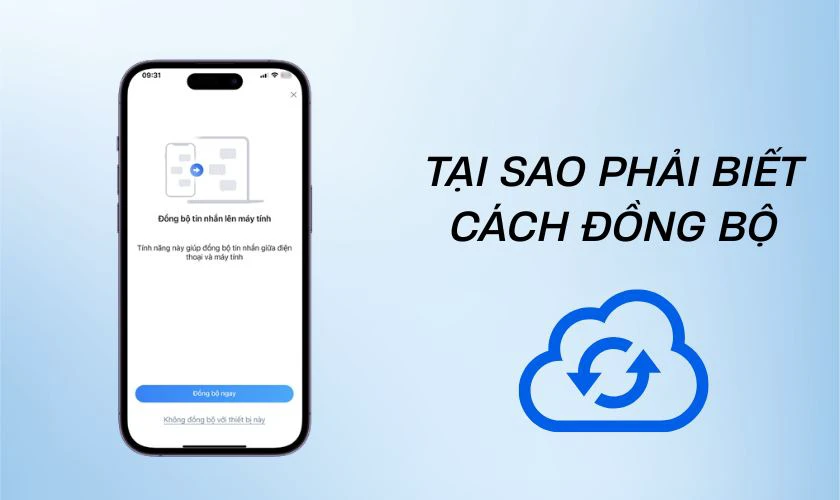
Vì thế, đồng bộ tin nhắn Zalo trở thành giải pháp tối ưu cho cả công việc và cuộc sống. Đây là cách đơn giản để đảm bảo thông tin luôn trong tầm tay bạn.
Xem thêm: Cách sử dụng Zalo Web đăng nhập trên máy tính đơn giản nhất!
Cách bật tính năng đồng bộ tin nhắn trên Zalo
Để sử dụng tính năng đồng bộ tin nhắn Zalo, bạn cần kích hoạt nó trước tiên. Dưới đây là cách làm:
Bước 1: Mở ứng dụng Zalo, nhấn vào mục Cá nhân và chọn biểu tượng Cài đặt hình bánh răng.
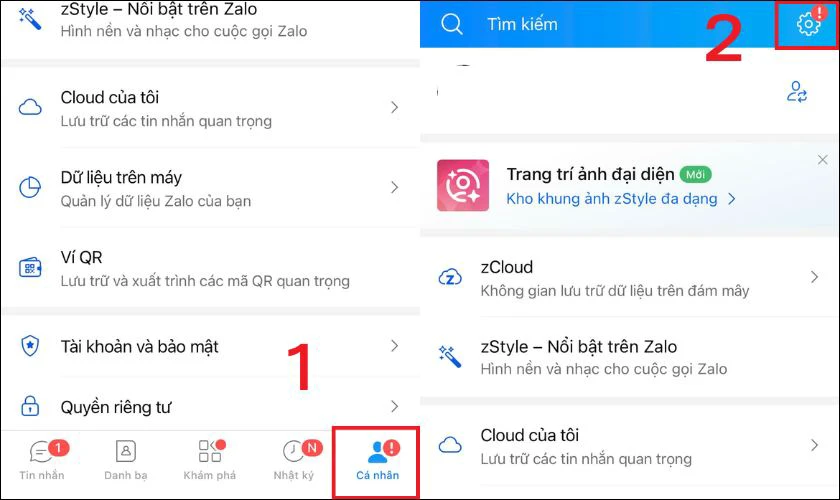
Bước 2: Trong menu cài đặt, chọn mục Sao lưu và khôi phục để tiếp tục. Nếu muốn sao lưu ảnh, chọn Tài khoản Google Drive để sao lưu ảnh. Nhấn vào nút Sao lưu để lưu dữ liệu tin nhắn lên hệ thống đám mây.
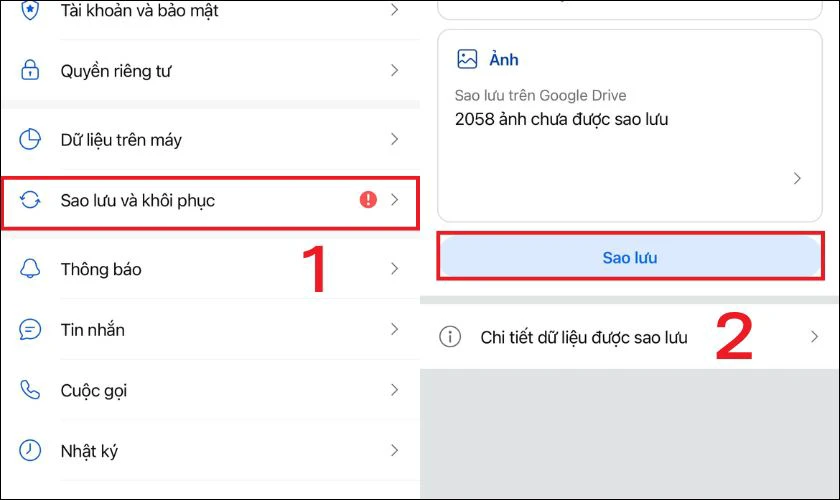
Bước 3: Kích hoạt tính năng Tự động sao lưu mỗi ngày để đồng bộ liên tục.
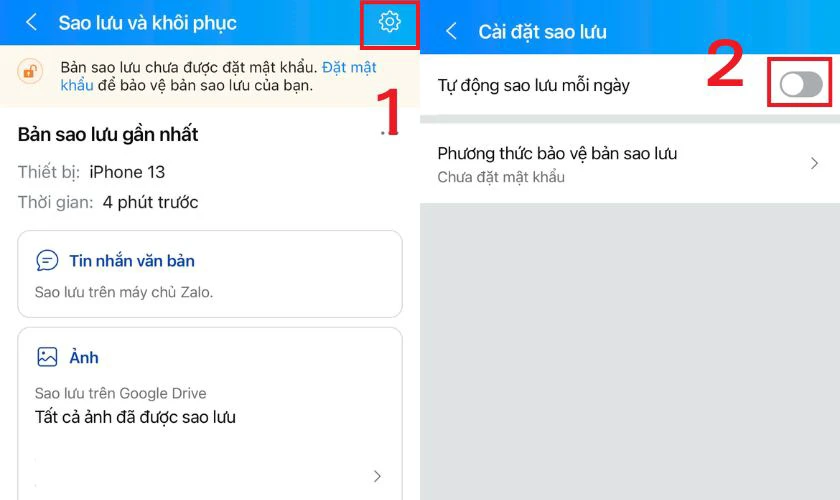
Sau khi hoàn tất, dữ liệu của bạn sẽ được lưu trữ an toàn và sẵn sàng đồng bộ bất cứ lúc nào. Việc bật tính năng này giúp bạn tiết kiệm thời gian và công sức.
Mẹo: Cách tắt chế độ đã xem trên Zalo mà không bị phát hiện
Đồng bộ tin nhắn zalo từ máy tính sang điện thoại 2025
Quá trình này thực chất là khôi phục bản sao lưu đã được tạo trước đó lên điện thoại đích. Dưới đây là hướng dẫn cho cả điện thoại iPhone và Samsung để bạn dễ dàng làm theo:
Đồng bộ tin nhắn Zalo từ máy tính sang điện thoại iPhone
Để đồng bộ tin nhắn từ máy tính sang iPhone, bạn cần thực hiện đúng quy trình sau:
Bước 1: Mở Zalo trên máy tính, nhấn vào biểu tượng Cài đặt ở góc dưới bên trái giao diện máy tính.
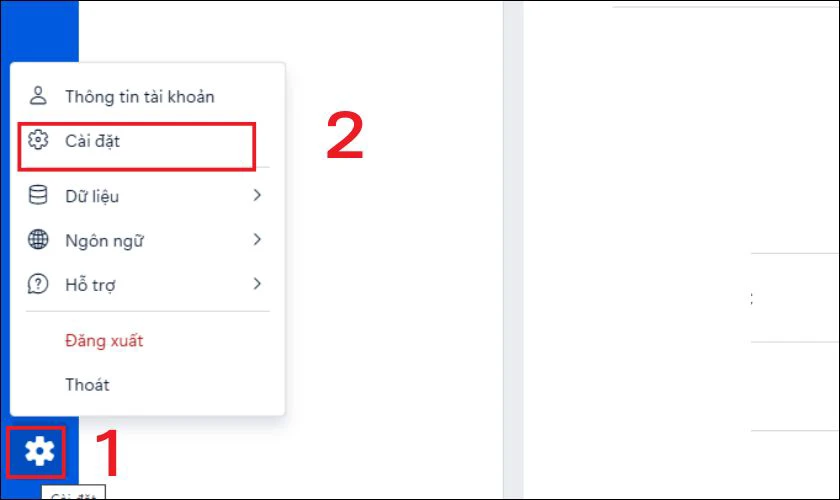
Bước 2: Chọn mục Đồng bộ tin nhắn và nhấn Đồng bộ ngay để bắt đầu.
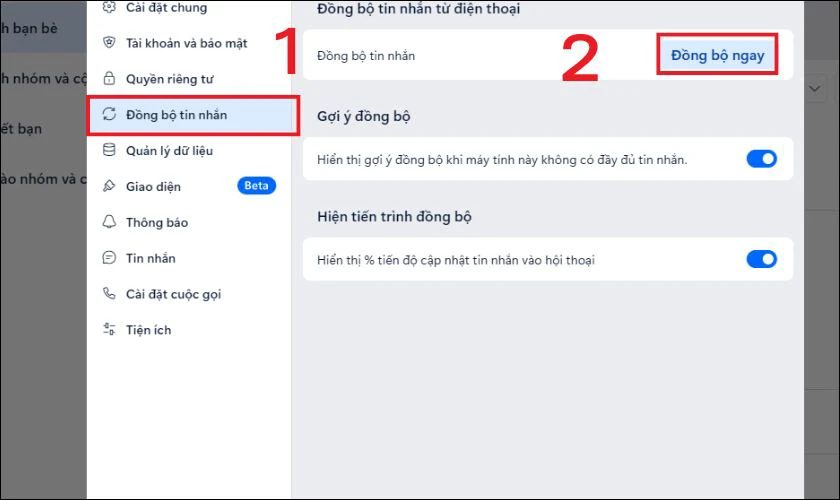
Bước 3: Trên iPhone, mở ứng dụng Zalo và đăng nhập cùng tài khoản đó. Khi nhận thông báo, nhấn Đồng bộ ngay để hoàn tất quá trình.
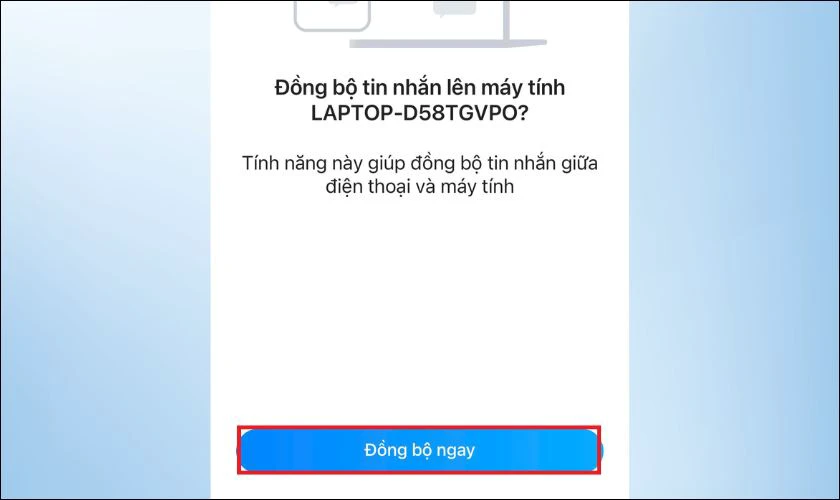
Quá trình này đảm bảo tin nhắn từ máy tính được chuyển sang iPhone nhanh chóng. Bạn sẽ không bỏ lỡ bất kỳ thông tin nào sau khi đồng bộ.
Đồng bộ tin nhắn Zalo từ máy tính sang điện thoại Samsung
Nếu bạn dùng Samsung thì cũng có thể dễ dàng đồng bộ tin nhắn từ máy tính bằng cách:
Bước 1: Đăng nhập Zalo trên máy tính và chọn Đồng bộ ngay tại Đồng bộ tin nhắn như cách trên.
Bước 2: Khi thông báo hiện lên trên Samsung, nhấn Đồng bộ ngay để hoàn tất đồng bộ.
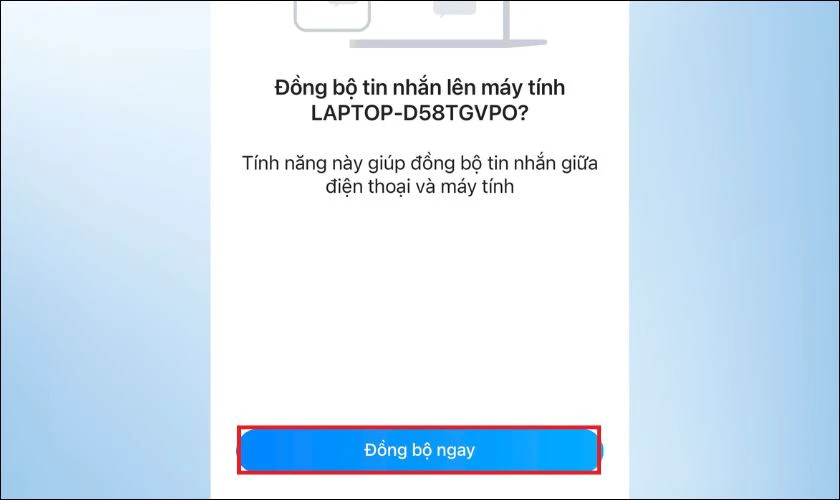
Sau khi thực hiện, tin nhắn từ máy tính sẽ xuất hiện đầy đủ trên Samsung. Đây là cách đơn giản để giữ dữ liệu đồng nhất trên cả máy tính và điện thoại.
Cách đồng bộ tin nhắn Zalo trên máy tính từ điện thoại
Nếu bạn muốn tin nhắn từ điện thoại xuất hiện trên máy tính, quy trình này rất đơn giản như sau:
Bước 1: Nhấn nút Sao lưu trên điện thoại như cách Điện Thoại Vui đã hướng dẫn bên trên.
Bước 2: Trên máy tính, mở Zalo và đăng nhập bằng cùng tài khoản đó. Vào Cài đặt Zalo trên máy tính, chọn Đồng bộ tin nhắn và nhấn Đồng bộ ngay.
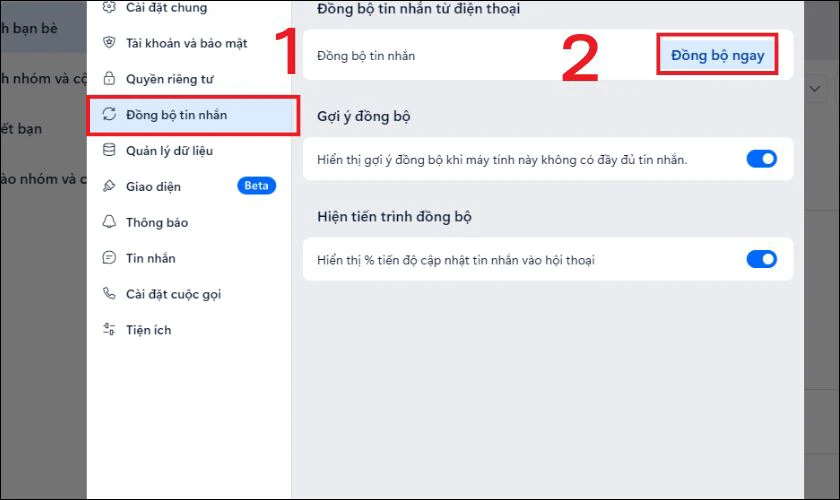
Bước 3: Xác nhận yêu cầu đồng bộ trên điện thoại để hoàn tất quá trình.
Quá trình này giúp bạn chuyển toàn bộ tin nhắn từ điện thoại sang máy tính. Với cách này, bạn có thể làm việc hiệu quả hơn trên màn hình lớn.
Bạn đã có tài khoản Zalo chưa? Tham khảo ngay cách đăng ký Zalo cực dễ nhé!
Cách đồng bộ tin nhắn zalo từ điện thoại sang điện thoại mới
Khi chuyển sang điện thoại mới, đồng bộ tin nhắn Zalo là bước không thể thiếu. Cách làm như sau:
Bước 1: Trên điện thoại cũ, nhấn Sao lưu để lưu dữ liệu tin nhắn lên hệ thống đám mây.
Bước 2: Trên điện thoại mới, đăng nhập Zalo và chọn Đồng ý ở cửa sổ Khôi phục khi được hỏi.
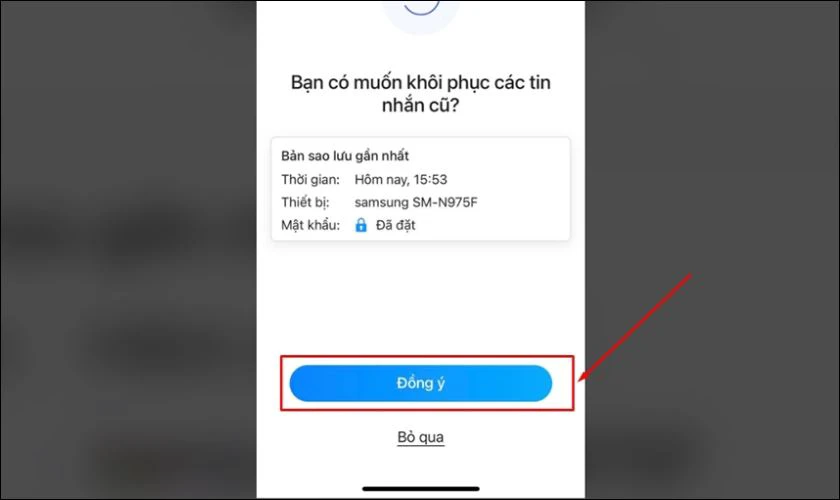
Cách này đảm bảo bạn không mất tin nhắn khi đổi thiết bị. Dữ liệu sẽ được chuyển giao đầy đủ và chính xác.
Cách hủy đồng bộ tin nhắn Zalo
Hiện tại, Zalo không hỗ trợ hủy đồng bộ tin nhắn trực tiếp trên ứng dụng. Tuy nhiên, bạn có thể thay đổi tài khoản lưu trữ dữ liệu như sau:
Bước 1: Chọn Tài khoản Google Drive để sao lưu ảnh và nhấn Đổi tài khoản.

Bước 2: Đăng nhập email mới và xác nhận để thay đổi nơi lưu trữ dữ liệu.
Dù không hủy được đồng bộ, cách này giúp bạn quản lý dữ liệu linh hoạt hơn. Hãy lưu ý điều này khi sử dụng tính năng này trên Zalo.
Sửa lỗi đồng bộ tin nhắn Zalo không được
Đôi lúc, bạn có thể gặp lỗi khi đồng bộ tin nhắn giữa các thiết bị. Dưới đây là cách khắc phục:
Kiểm tra kết nối mạng và phiên bản ứng dụng
Trước tiên, hãy kiểm tra kết nối mạng và phiên bản Zalo bạn đang sử dụng. Nếu mạng không ổn định, quá trình đồng bộ có thể bị gián đoạn hoặc thất bại. Bạn nên kết nối với Wi-Fi mạnh để đảm bảo quá trình diễn ra suôn sẻ.

Ngoài ra, phiên bản Zalo cũ có thể gây ra lỗi khi đồng bộ tin nhắn giữa các thiết bị. Hãy vào cửa hàng ứng dụng trên điện thoại để kiểm tra bản cập nhật mới nhất. Trên máy tính, tải phiên bản Zalo mới từ trang chính thức nếu cần thiết. Sau khi cập nhật, thử đồng bộ lại để xem lỗi đã được khắc phục chưa.
Việc kiểm tra này tuy đơn giản nhưng rất hiệu quả trong việc sửa lỗi đồng bộ. Đừng bỏ qua bước cơ bản này trước khi thử các cách khác.
Khắc phục lỗi đồng bộ tin nhắn giữa điện thoại và máy tính
Nếu tin nhắn không đồng bộ giữa điện thoại và máy tính, bạn cần kiểm tra kỹ hơn. Đầu tiên, hãy đăng xuất Zalo trên cả hai thiết bị rồi đăng nhập lại từ đầu. Sau đó, thực hiện lại các bước đồng bộ như hướng dẫn ở trên.
Một nguyên nhân khác có thể là tài khoản Google Drive bị đầy dung lượng lưu trữ. Hãy kiểm tra và xóa bớt dữ liệu không cần thiết trên Drive để giải phóng dung lượng. Nếu vẫn không thành công, hãy thử xóa bộ nhớ cache của Zalo trên điện thoại rồi đồng bộ lại.
Cách này giúp giải quyết hầu hết các lỗi đồng bộ giữa hai thiết bị. Bạn sẽ sớm khôi phục được dữ liệu như mong muốn.
Cách xử lý khi tin nhắn Zalo bị mất sau khi đồng bộ
Trong trường hợp tin nhắn bị mất sau khi đồng bộ, đừng quá lo lắng. Trước tiên, kiểm tra xem bạn đã sao lưu dữ liệu đầy đủ trước khi đồng bộ chưa. Nếu chưa, hãy thực hiện sao lưu ngay trên thiết bị gốc của bạn. Nếu vẫn không thấy tin nhắn, hãy liên hệ đội hỗ trợ Zalo để được trợ giúp thêm.
Nhờ các cách trên, bạn có thể khắc phục lỗi đồng bộ một cách hiệu quả. Hãy luôn sao lưu trước để tránh rủi ro trong tương lai.
Lưu ý khi đồng bộ tin nhắn Zalo
Để đồng bộ tin nhắn Zalo diễn ra suôn sẻ, bạn cần ghi nhớ một số điều sau:
- Sao lưu định kỳ: Thường xuyên sao lưu dữ liệu để tránh mất tin nhắn quan trọng khi gặp sự cố. Điều này giúp bạn luôn có bản dự phòng sẵn sàng.
- Kiểm tra dung lượng: Đảm bảo tài khoản Google Drive hoặc thiết bị có đủ chỗ trống để lưu trữ. Dung lượng đầy có thể làm gián đoạn quá trình đồng bộ.
- Bảo mật dữ liệu: Nếu đặt mật khẩu cho bản sao lưu, hãy ghi nhớ kỹ để tránh mất quyền truy cập. Bạn cũng nên dùng mật khẩu mạnh để tăng cường an toàn.
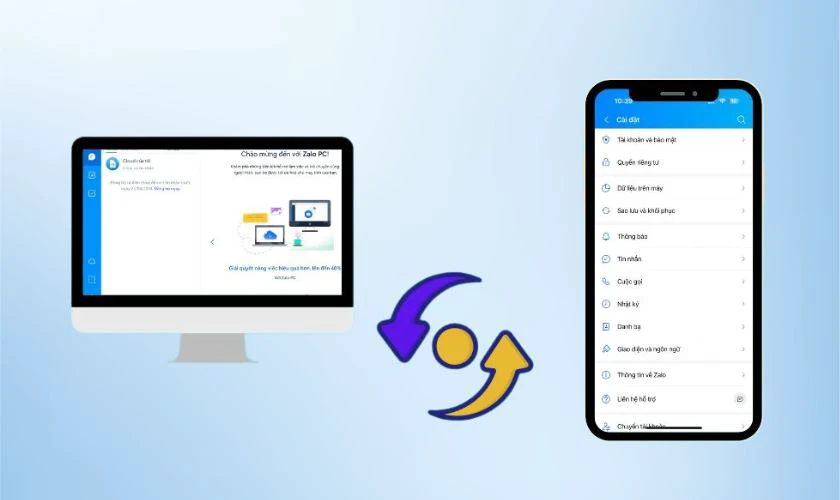
Ghi nhớ và thực hiện đúng các lưu ý trên sẽ giúp quá trình đồng bộ thuận lợi hơn. Nó giảm thiểu rủi ro mất dữ liệu và đảm bảo bạn luôn có trải nghiệm Zalo liền mạch.
Câu hỏi thường gặp về cách đồng bộ tin nhắn Zalo
Dưới đây là giải đáp cho các thắc mắc phổ biến về tính năng đồng bộ tin nhắn Zalo:
Vì sao không thể đồng bộ được tin nhắn Zalo trên máy tính?
Nguyên nhân chính thường là do kết nối internet không ổn định hoặc phiên bản Zalo đã lỗi thời. Hãy kiểm tra mạng và đảm bảo bạn đang dùng Wi-Fi hoặc dữ liệu di động mạnh. Đồng thời, cập nhật Zalo lên phiên bản mới nhất trên máy tính từ trang chính thức.
Ngoài ra, nếu bạn bỏ qua thông báo xác nhận đồng bộ trên điện thoại, quá trình sẽ thất bại. Khi máy tính yêu cầu đồng bộ, hãy nhấn Đồng bộ ngay trên điện thoại trong vòng 3 phút. Nếu vẫn không được, đăng xuất và đăng nhập lại để thử lần nữa.
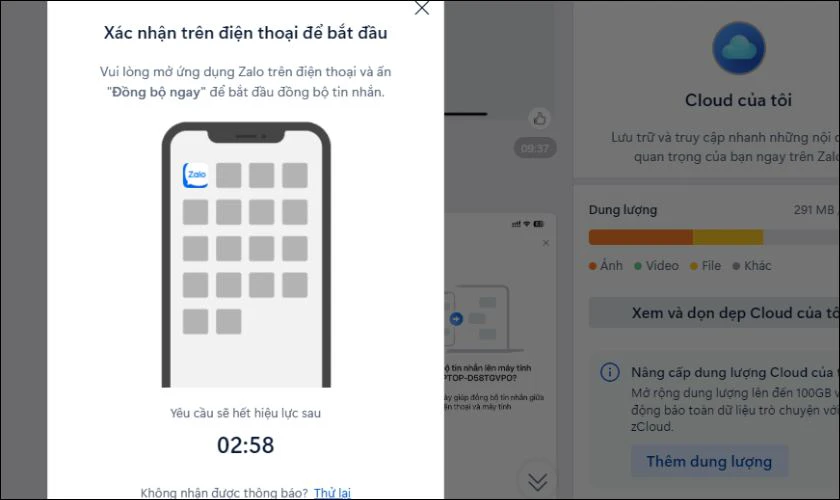
Giải pháp này giúp bạn khắc phục vấn đề một cách nhanh chóng và hiệu quả. Đừng quên kiểm tra kỹ từng bước để đảm bảo thành công.
Vì sao đăng nhập Zalo trên máy tính không hiển thị thông báo yêu cầu đồng bộ
Nếu bạn không thấy thông báo yêu cầu đồng bộ, có thể hệ thống đã tự động đồng bộ trước đó. Khi bạn từng xác nhận đồng bộ, Zalo sẽ ghi nhớ và không hỏi lại lần sau. Để kiểm tra, vào Cài đặt trên máy tính và xem trạng thái đồng bộ.
Nguyên nhân khác có thể là lỗi kết nối giữa điện thoại và máy tính qua mạng. Hãy đảm bảo cả hai thiết bị cùng kết nối internet ổn định rồi thử lại. Nếu vẫn không hiển thị, hãy đăng xuất và đăng nhập lại trên cả hai thiết bị.
Nếu không muốn đồng bộ tin nhắn Zalo điện thoại và máy tính thì làm sao?
Hiện tại, Zalo không cung cấp tùy chọn tắt hoàn toàn tính năng đồng bộ tin nhắn. Sau khi kích hoạt, hệ thống sẽ tự động đồng bộ dữ liệu giữa các thiết bị bạn đăng nhập. Tuy nhiên, bạn có thể kiểm soát bằng cách không sao lưu dữ liệu lên đám mây.
Để làm điều này, vào Cài đặt trên điện thoại, chọn Sao lưu và khôi phục, và tắt Tự động sao lưu mỗi ngày. Bạn cũng có thể thay đổi email lưu trữ dữ liệu nếu không muốn dùng tài khoản cũ. Cách này không hủy đồng bộ nhưng giảm thiểu việc dữ liệu tự cập nhật.
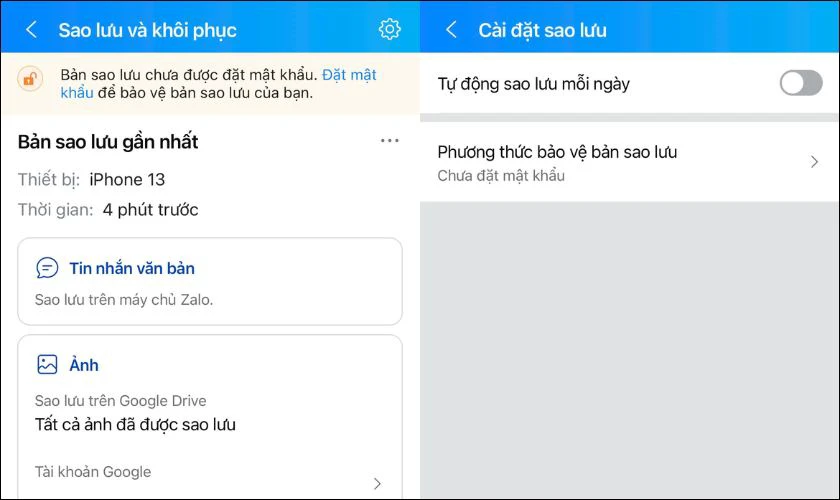
Dù không tắt được, bạn vẫn có thể quản lý dữ liệu theo cách phù hợp. Hãy cân nhắc kỹ trước khi thực hiện đồng bộ và những thủ thuật Zalo hay.
Kết luận
Đồng bộ tin nhắn Zalo giúp bạn quản lý dữ liệu hiệu quả trên cả máy tính và điện thoại. Bài viết đã hướng dẫn chi tiết từ cách bật tính năng đến xử lý lỗi thường gặp. Nếu bạn cần hỗ trợ thêm hoặc sửa chữa thiết bị, hãy liên hệ Điện Thoại Vui ngay. Đội ngũ chuyên nghiệp của chúng tôi luôn sẵn sàng giúp bạn giải quyết mọi vấn đề!
Bạn đang đọc bài viết Đồng bộ tin nhắn Zalo từ máy tính sang điện thoại tại chuyên mục Thủ thuật ứng dụng trên website Điện Thoại Vui.

Tôi là Trần My Ly, một người có niềm đam mê mãnh liệt với công nghệ và 7 năm kinh nghiệm trong lĩnh vực viết lách. Công nghệ không chỉ là sở thích mà còn là nguồn cảm hứng vô tận, thúc đẩy tôi khám phá và chia sẻ những kiến thức, xu hướng mới nhất. Tôi hi vọng rằng qua những bài viết của mình sẽ truyền cho bạn những góc nhìn sâu sắc về thế giới công nghệ đa dạng và phong phú. Cùng tôi khám phá những điều thú vị qua từng con chữ nhé!


